Jedwali la yaliyomo
Katika somo hili, tutaendelea kuchunguza ulimwengu unaovutia wa Uumbizaji wa Masharti wa Excel. Iwapo hujisikii vizuri sana katika eneo hili, unaweza kutaka kuangalia makala iliyotangulia kwanza ili kufufua mambo ya msingi - Jinsi ya kutumia umbizo la masharti katika Excel.
Leo tutaangazia jinsi ya kutumia Excel. fomula za kuumbiza seli moja moja na safu mlalo nzima kulingana na thamani unazobainisha au kulingana na thamani ya seli nyingine. Hii mara nyingi huchukuliwa kuwa aerobatics ya hali ya juu ya umbizo la masharti la Excel na ikishaimarishwa, itakusaidia kusukuma fomati katika lahajedwali zako zaidi ya matumizi yao ya kawaida.
Uumbizaji wa masharti wa Excel kulingana na thamani nyingine ya seli.
Uumbizaji wa masharti uliobainishwa awali wa Excel, kama vile Mipau ya Data, Mizani ya Rangi na Seti za Ikoni, hulengwa hasa kuunda visanduku kulingana na thamani zao. Ikiwa ungependa kutumia umbizo la masharti kulingana na kisanduku kingine au umbizo la safu mlalo nzima kulingana na thamani ya seli moja, basi utahitaji kutumia fomula.
Kwa hivyo, hebu tuone jinsi unavyoweza kutunga sheria kwa kutumia fomula na baada ya kujadili mifano ya fomula kwa kazi mahususi.
Jinsi ya kuunda sheria ya uumbizaji wa masharti kulingana na fomula
Ili kusanidi sheria ya uumbizaji wa masharti kulingana na fomula katika toleo lolote la Excel 2010 hadi Excel 365, fuata hatua hizi:
- Chagua visanduku unavyotaka kuumbiza. Unaweza kuchagua safu moja,safu.
Katika mfano huu, ili kuangazia nakala za safu mlalo na matukio ya 1 , weka sheria kwa kutumia fomula ifuatayo:
=COUNTIFS($A$2:$A$11, $A2, $B$2:$B$11, $B2)>1Ili kuangazia nakala safu mlalo bila kutokea mara 1 , tumia fomula hii:
=COUNTIFS($A$2:$A2, $A2, $B$2:$B2, $B2)>1Linganisha safu wima 2 kwa nakala
Mojawapo ya kazi zinazofanywa mara kwa mara katika Excel ni kuangalia. Safu wima 2 za thamani zilizorudiwa - yaani, tafuta na uangazie thamani zilizopo katika safu wima zote mbili. Ili kufanya hivyo, utahitaji kuunda kanuni ya umbizo la masharti ya Excel kwa kila safu iliyo na mchanganyiko wa vitendaji
=ISERROR()na=MATCH():Kwa Safu Wima A:
=ISERROR(MATCH(A1,$B$1:$B$10000,0))=FALSEKwa Safu Wima B:
=ISERROR(MATCH(B1,$A$1:$A$10000,0))=FALSEKumbuka. Ili fomula kama hizi za masharti zifanye kazi kwa usahihi, ni muhimu sana utumie sheria kwenye safu nzima, k.m.
=$A:$Ana=$B:$B.Unaweza kuona mfano wa matumizi ya vitendo katika picha ya skrini ifuatayo ambayo inaangazia nakala katika Safu wima E na F.
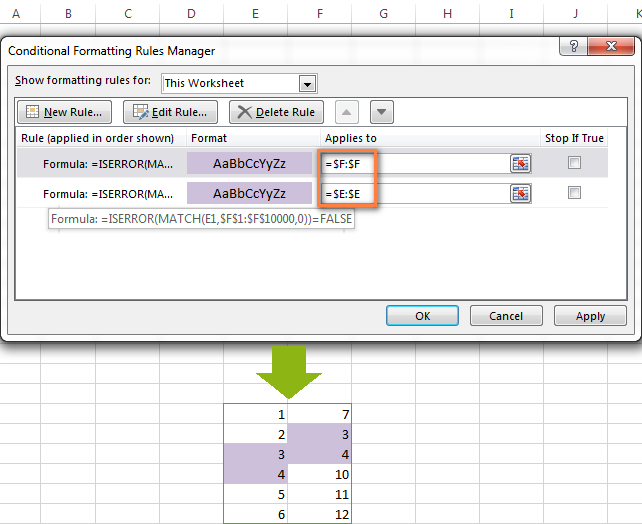
Kama unavyoweza kuona , Miundo ya umbizo la masharti ya Excel hukabiliana na nakala vizuri. Hata hivyo, kwa kesi ngumu zaidi, ningependekeza kutumia programu jalizi ya Kiondoa Nakala ambayo imeundwa mahususi kutafuta, kuangazia na kuondoa nakala katika Excel, katika laha moja au kati ya lahajedwali mbili.
Mfumo wa kuangazia thamani zilizo hapo juu. au chini ya wastani
Unapofanya kazi na seti kadhaa za data ya nambari, chaguo za kukokotoa za AVERAGE() zinaweza kusaidia katika umbizo la seli ambazo thamani zake ziko chini au juu yawastani katika safu.
Kwa mfano, unaweza kutumia fomula
=$E2to conditionally format the rows where the sale numbers are below the average, as shown in the screenshot below. If you are looking for the opposite, i.e. to shade the products performing above the average, replace "" in the formula: =$E2>AVERAGE($E$2:$E$8).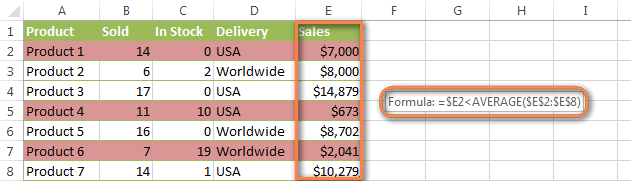
Jinsi ya kuangazia thamani iliyo karibu zaidi katika Excel
Ikiwa Nina seti ya nambari, kuna njia ninaweza kutumia umbizo la masharti la Excel ili kuonyesha nambari katika seti hiyo iliyo karibu na sifuri? Hiki ndicho ambacho mmoja wa wasomaji wetu wa blogu, Jessica, alitaka kujua. Swali ni wazi sana na la moja kwa moja, lakini jibu ni refu sana kwa sehemu za maoni, ndiyo sababu unaona suluhisho hapa :)
Mfano 1. Tafuta thamani iliyo karibu zaidi, ikijumuisha inayolingana kabisa
Katika mfano wetu, tutapata na kuangazia nambari iliyo karibu zaidi na sifuri. Ikiwa seti ya data ina sufuri moja au zaidi, zote zitaangaziwa. Ikiwa hakuna 0, basi thamani iliyo karibu nayo, ama chanya au hasi, itaangaziwa.
Kwanza, unahitaji kuingiza fomula ifuatayo kwa seli yoyote tupu katika laha yako ya kazi, utaweza. kuficha seli hiyo baadaye, ikihitajika. Fomula hupata nambari katika safu fulani iliyo karibu zaidi na nambari unayobainisha na kurudisha thamani kamili ya nambari hiyo (thamani kamili ni nambari isiyo na ishara yake):
=MIN(ABS(B2:D13-(0)))Katika fomula iliyo hapo juu, B2:D13 ni safu yako ya seli na 0 ndiyo nambari ambayo ungependa kupata inayolingana nayo karibu zaidi. Kwa mfano, ikiwa unatafuta thamani iliyo karibu na 5, fomula itabadilika kuwa:
=MIN(ABS(B2:D13-(5)))Kumbuka. Hii ni safuformula , kwa hivyo unahitaji kubonyeza Ctrl + Shift + Enter badala ya kipigo rahisi cha Enter ili kuikamilisha.
Na sasa, unaunda sheria ya uumbizaji wa masharti kwa fomula ifuatayo, ambapo B3 ndiyo ya juu. -kisanduku cha kulia katika safu yako na $C$2 kwenye kisanduku chenye fomula ya safu iliyo hapo juu:
=OR(B3=0-$C$2,B3=0+$C$2)Tafadhali zingatia utumizi wa marejeleo kamili katika anwani ya kisanduku chenye safu. fomula ($C$2), kwa sababu kisanduku hiki hakibadiliki. Pia, unahitaji kubadilisha 0 na nambari ambayo ungependa kuangazia mechi iliyo karibu zaidi. Kwa mfano, ikiwa tungetaka kuangazia thamani iliyo karibu zaidi na 5, fomula ingebadilika kuwa:
=OR(B3=5-$C$2,B3=5+$C$2)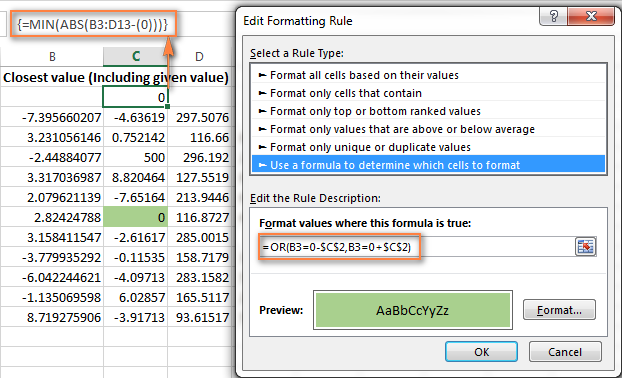
Mfano 2. Angazia thamani iliyo karibu zaidi na thamani iliyotolewa, lakini SIYO. inayolingana kabisa
Ikiwa hutaki kuangazia inayolingana kabisa, unahitaji fomula tofauti ya mkusanyiko ambayo itapata thamani iliyo karibu zaidi lakini upuuze inayolingana kabisa.
Kwa mfano, safu ifuatayo fomula hupata thamani iliyo karibu na 0 katika safu maalum, lakini inapuuza sufuri, ikiwa ipo:
=MIN(ABS(B3:C13-(0))+(10^0*(B3:C13=0)))Tafadhali kumbuka kubonyeza Ctrl + Shift + Enter baada ya kumaliza kuandika fomula yako ya safu.
Mfumo wa uumbizaji wa masharti ni sawa na katika mfano ulio hapo juu:
=OR(B3=0-$C$2,B3=0+$C$2)Hata hivyo, kwa kuwa fomula yetu ya safu katika kisanduku C2 inapuuza ulinganifu kamili, sheria ya uumbizaji masharti inapuuza. sufuri pia na kuangazia thamani 0.003 ambayo ndiyo iliyo karibu zaidilinganisha.
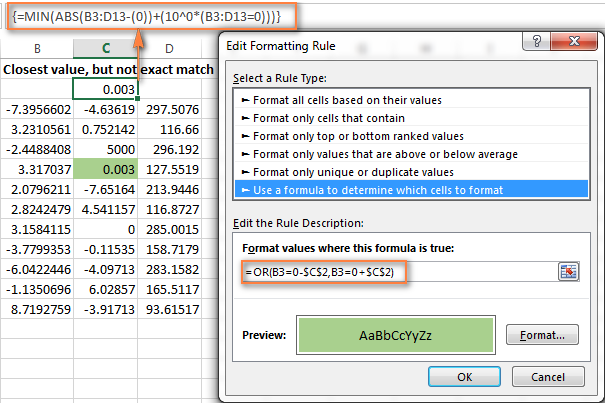
Iwapo unataka kupata thamani iliyo karibu zaidi na nambari nyingine katika laha yako ya Excel, badilisha tu "0" na nambari unayotaka katika safu na masharti. fomula za uumbizaji.
Natumai fomula za uumbizaji za masharti ambazo umejifunza katika mafunzo haya zitakusaidia kuelewa mradi wowote unaofanyia kazi. Iwapo unahitaji mifano zaidi, tafadhali angalia makala yafuatayo:
- Jinsi ya kubadilisha rangi ya safu mlalo kulingana na thamani ya kisanduku
- umbizo la masharti la Excel kwa tarehe
- Rangi mbadala za safu mlalo na safu katika Excel
- Njia mbili za kubadilisha rangi ya usuli kulingana na thamani ya seli
- Hesabu na jumla ya seli za rangi katika Excel
Kwa nini si yangu Uumbizaji wa masharti wa Excel unafanya kazi ipasavyo?
Ikiwa sheria yako ya uumbizaji wa masharti haifanyi kazi inavyotarajiwa, ingawa fomula ni sawa, usifadhaike! Uwezekano mkubwa zaidi si kwa sababu ya mdudu fulani wa ajabu katika umbizo la masharti la Excel, badala yake kutokana na kosa dogo, lisiloonekana mara ya kwanza. Tafadhali jaribu hatua 6 rahisi za utatuzi hapa chini na nina uhakika utapata fomula yako ifanye kazi:
- Tumia kabisa & anwani za seli za jamaa kwa usahihi. Ni vigumu sana kupata kanuni ya jumla ambayo itafanya kazi katika asilimia 100 ya matukio. Lakini mara nyingi ungetumia safu wima kabisa (iliyo na $) na safu mlalo jamaa (bila $) katika marejeleo ya seli zako, k.m.
=$A1>1.Tafadhali kumbuka kuwa fomula
=A1=1,=$A$1=1na=A$1=1zitatoa matokeo tofauti. Iwapo huna uhakika ni ipi iliyo sahihi katika kesi yako, unaweza kujaribu zote : ) Kwa maelezo zaidi, tafadhali angalia marejeleo ya kisanduku Husika na kamili katika umbizo la masharti la Excel. - Thibitisha yaliyotumika. masafa. Angalia kama sheria yako ya uumbizaji wa masharti inatumika kwa safu sahihi ya visanduku. Kanuni ya kidole gumba ni hii - chagua visanduku/safu mlalo zote unazotaka kufomati lakini usijumuishe vichwa vya safu wima.
- Andika fomula ya kisanduku cha juu kushoto. Katika sheria za uumbizaji wa masharti. , marejeleo ya seli yanahusiana na seli nyingi juu kushoto katika safu inayotumika. Kwa hivyo, kila wakati andika fomula yako ya umbizo la masharti ya safu mlalo ya 1 na data.
Kwa mfano, ikiwa data yako inaanza katika safu mlalo ya 2, unaweka
=A$2=10ili kuangazia visanduku vilivyo na thamani sawa na 10 katika safu mlalo zote . Kosa la kawaida ni kutumia marejeleo ya safu ya kwanza kila wakati (k.m.=A$1=10). Tafadhali kumbuka, unarejelea safu mlalo ya 1 katika fomula ikiwa tu jedwali lako halina vichwa na data yako inaanza katika safu mlalo ya 1. Dalili iliyo wazi zaidi ya kesi hii ni wakati kanuni inafanya kazi, lakini inaunda thamani zisizo katika safu mlalo inavyopaswa. . - Angalia sheria uliyounda. Angalia sheria mara mbili katika Kidhibiti cha Sheria za Uumbizaji wa Masharti. Wakati mwingine, bila sababu yoyote, Microsoft Excel inapotosha sheria uliyo nayokuundwa. Kwa hivyo, ikiwa sheria haifanyi kazi, nenda kwa Uumbizaji wa Masharti > Dhibiti Kanuni na uangalie fomula na masafa ambayo inatumika. Iwapo umenakili fomula kutoka kwa wavuti au chanzo kingine cha nje, hakikisha nukuu moja kwa moja zimetumika.
- Rekebisha marejeleo ya seli unaponakili kanuni. Iwapo unakili umbizo la masharti la Excel kwa kutumia Mchoraji wa Umbizo, usisahau kurekebisha marejeleo yote ya seli katika fomula.
- Gawanya fomula changamano katika vipengele rahisi. Ukitumia fomula changamano ya Excel inayojumuisha vitendaji kadhaa tofauti, vigawanye katika vipengele rahisi na uthibitishe kila kitendakazi kivyake.
Na hatimaye, ikiwa umejaribu hatua zote lakini kanuni yako ya uumbizaji wa masharti bado haifanyi kazi ipasavyo, nidondoshee mstari. katika maoni na tutajaribu kuielewa pamoja :)
Katika makala yangu inayofuata tutaangalia uwezo wa umbizo la masharti la Excel kwa tarehe. Tukutane wiki ijayo na asante kwa kusoma!
safu wima kadhaa au jedwali zima ikiwa unataka kutumia umbizo lako la masharti kwenye safu mlalo.Kidokezo. Iwapo unapanga kuongeza data zaidi katika siku zijazo na ungependa sheria ya uumbizaji yenye masharti itumike kwa maingizo mapya kiotomatiki, unaweza:
- Kubadilisha visanduku vingi kuwa jedwali ( Ingiza kichupo >Jedwali ). Katika hali hii, umbizo la masharti litatumika kiotomatiki kwa safu mlalo zote mpya.
- Chagua baadhi ya safu tupu chini ya data yako, sema safu 100 tupu.
- Kwenye
- 8>Nyumbani kichupo, katika kikundi cha Mitindo , bofya umbizo la masharti > Sheria Mpya…
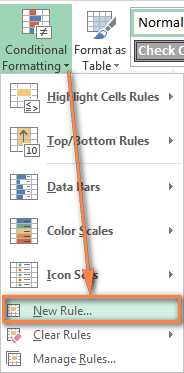
- Katika Kanuni Mpya ya Uumbizaji dirisha, chagua Tumia fomula ili kubainisha ni visanduku vipi vya umbizo .
- Ingiza fomula katika kisanduku sambamba.
- Bofya kitufe cha Umbiza… ili kuchagua umbizo lako maalum.
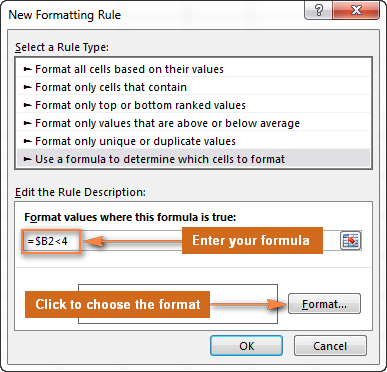
- Badilisha kati ya vichupo vya Fonti , Mpaka na Jaza na ucheze na chaguo tofauti kama vile mtindo wa fonti, rangi ya muundo na madoido ya kujaza ili kusanidi umbizo. ambayo inafanya kazi bora kwako. Ikiwa ubao wa kawaida hautoshi, bofya Rangi zaidi… na uchague rangi yoyote ya RGB au HSL upendavyo. Ukimaliza, bofya kitufe cha Sawa .
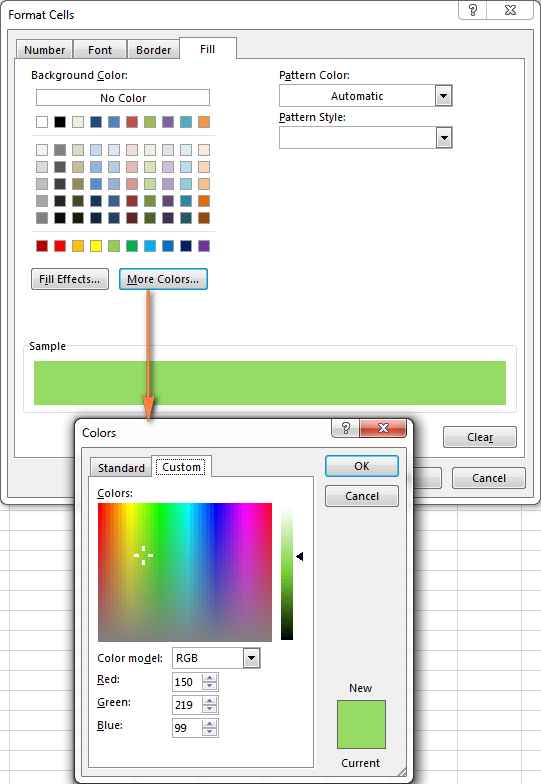
- Hakikisha sehemu ya Onyesho la kukagua inaonyesha umbizo unalotaka na kama linaonyesha, bofya kitufe cha Sawa ili kuhifadhi sheria. Ikiwa haujafurahishwa kabisa na hakiki ya umbizo,bofya kitufe cha Umbiza… tena na ufanye mabadiliko.
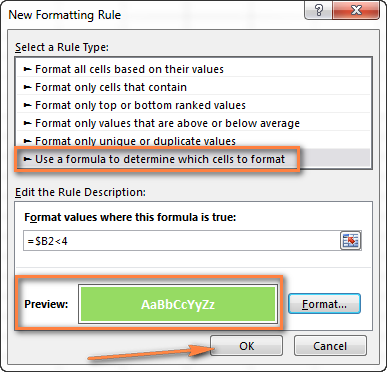
Kidokezo. Wakati wowote unapohitaji kuhariri fomula ya uumbizaji wa masharti, bonyeza F2 kisha usogeze hadi mahali panapohitajika ndani ya fomula kwa kutumia vitufe vya vishale. Ukijaribu kuweka mshale bila kubonyeza F2 , masafa yataingizwa kwenye fomula badala ya kusogeza tu kiashirio cha kuwekea. Ili kuongeza rejeleo fulani la kisanduku kwenye fomula, bonyeza F2 mara ya pili kisha ubofye kisanduku hicho.
Mifano ya fomula yenye masharti ya Excel
Sasa kwa kuwa unajua jinsi ya kuunda na kutumia umbizo la masharti la Excel. kulingana na kisanduku kingine, hebu tuendelee na tuone jinsi ya kutumia fomula mbalimbali za Excel kwa vitendo.
Kidokezo. Ili fomula yako ya uumbizaji wa masharti ya Excel ifanye kazi ipasavyo, tafadhali fuata sheria hizi rahisi kila wakati.
Mfumo wa kulinganisha thamani (nambari na maandishi)
Kama unavyojua Microsoft Excel hutoa wachache wa tayari kufanya. -tumia sheria kuumbiza seli zilizo na thamani kubwa kuliko, chini ya au sawa na thamani uliyobainisha ( Uumbizaji wa Masharti >Angazia Kanuni za Seli ). Hata hivyo, sheria hizi hazifanyi kazi ikiwa unataka kuumbiza safu wima fulani kwa masharti au safu mlalo nzima kulingana na thamani ya kisanduku katika safu wima nyingine. Katika hali hii, unatumia fomula zinazofanana:
| Sharti | Mfano wa Mfumo |
|---|---|
| Sawa na | =$B2=10 |
| Si sawahadi | =$B210 |
| Kubwa kuliko | =$B2>10 |
| Kubwa kuliko au sawa na | 26>|
| Chini ya | =$B2<10 |
| Chini ya au sawa na | =$B2<=10 |
| Kati ya | =AND($B2>5, $B2<10) |
Picha ya skrini iliyo hapa chini inaonyesha mfano wa Kubwa kuliko fomula inayoangazia majina ya bidhaa katika safu wima A ikiwa idadi ya bidhaa kwenye hisa (safu wima C) ni kubwa kuliko 0. Tafadhali zingatia kwamba fomula inatumika kwenye safu wima A pekee ($A$2:$A$8). Lakini ukichagua jedwali zima (kwa upande wetu, $A$2:$E$8), hii itaangazia safu mlalo nzima kulingana na thamani katika safu C.
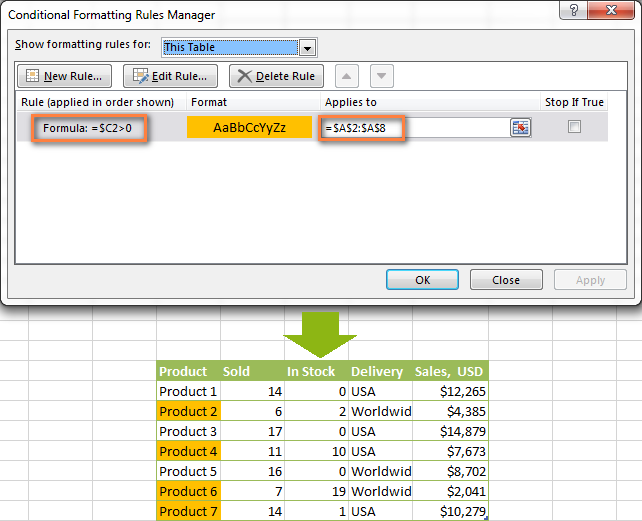
Katika kwa mtindo sawa, unaweza kuunda sheria ya uumbizaji yenye masharti ili kulinganisha thamani za seli mbili. Kwa mfano:
=$A2<$B2 - muundo wa seli au safu mlalo ikiwa thamani katika safu wima A ni chini ya thamani inayolingana katika safu wima B.
=$A2=$B2 - muundo wa seli au safu mlalo ikiwa thamani katika safu wima A na B. ni sawa.
=$A2$B2 - muundo wa seli au safu mlalo ikiwa thamani katika safu wima A si sawa na katika safu wima B.
Kama unavyoona kwenye picha ya skrini iliyo hapa chini, fomula hizi hufanya kazi kwa thamani za maandishi na vile vile za nambari.
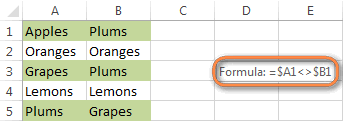
NA na AU fomula
Ikiwa ungependa kufomati jedwali lako la Excel kulingana na masharti 2 au zaidi, basi tumia ama =AND au =AU kazi:
| Sharti | Mfumo | Maelezo |
|---|---|---|
| Ikiwa masharti yote mawili niimefikia | =AND($B2<$C2, $C2<$D2) | Huumbiza visanduku ikiwa thamani katika safu wima B ni ndogo kuliko katika safu wima C, na ikiwa thamani katika safuwima C ni ndogo kuliko safu wima D. |
| Ikiwa moja ya masharti yatatimizwa | =OR($B2<$C2, $C2<$D2) | Huumbiza visanduku ikiwa thamani katika safu wima B ni ndogo kuliko katika safuwima C, au ikiwa thamani katika safu wima C ni ndogo kuliko katika safu wima D. |
Katika picha ya skrini iliyo hapa chini, tunatumia fomula ya =AND($C2>0, $D2="Worldwide") kubadilisha rangi ya usuli ya safu mlalo ikiwa idadi ya bidhaa kwenye hisa (Safuwima C) ni kubwa kuliko 0 na ikiwa bidhaa itasafirishwa kote ulimwenguni (Safuwima D). Tafadhali zingatia kwamba fomula inafanya kazi na thamani za maandishi pamoja na nambari .
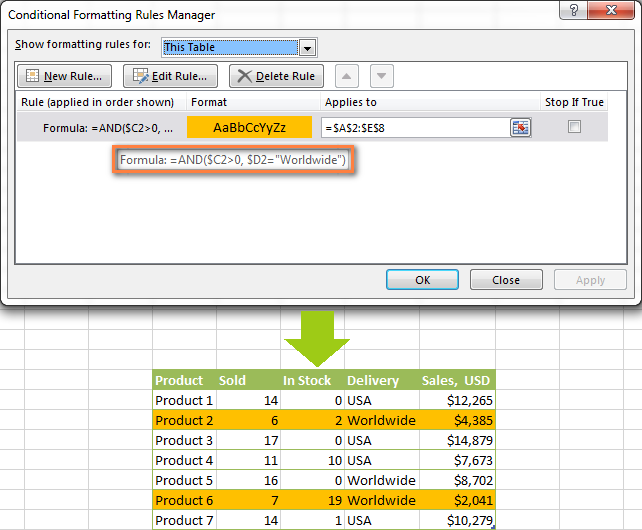
Kwa kawaida, unaweza kutumia mbili, masharti matatu au zaidi katika fomula zako NA na AU. Ili kuona jinsi hii inavyofanya kazi, tazama Video: Uumbizaji wa Masharti kulingana na kisanduku kingine.
Hizi ndizo kanuni za msingi za umbizo la masharti unazotumia katika Excel. Sasa hebu tuchunguze mifano changamano zaidi lakini ya kuvutia zaidi.
Uumbizaji wa masharti kwa seli tupu na zisizo tupu
Nadhani kila mtu anajua jinsi ya kuumbiza seli tupu na si tupu katika Excel - wewe unda tu sheria mpya ya " Umbiza visanduku pekee vilivyo na" na uchague ama Matupu au Hakuna Nafasi .
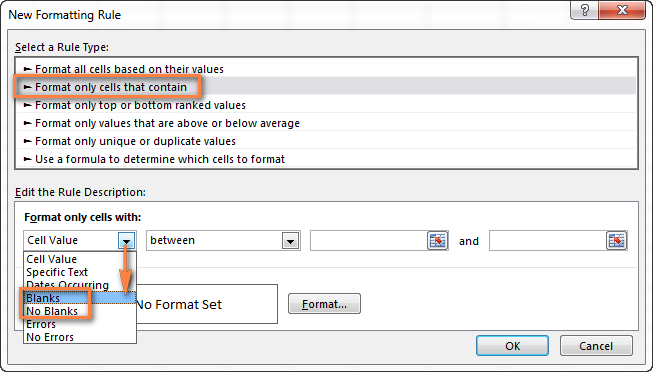
Lakini vipi ikiwa unataka kuumbiza visanduku kwenye safu wima fulani ikiwa kisanduku sambamba katika safu wima nyingine hakina kitu ausi tupu? Katika hali hii, utahitaji kutumia tena fomula za Excel:
Mfumo wa nafasi zilizoachwa wazi : =$B2="" - umbizo la visanduku/safu mlalo zilizochaguliwa ikiwa kisanduku sambamba katika Safu wima B ni tupu.
Mfumo wa nafasi zisizo wazi : =$B2"" - umbizo la visanduku / safu mlalo zilizochaguliwa ikiwa kisanduku sambamba katika Safu wima B si tupu.
Kumbuka. Fomula zilizo hapo juu zitafanya kazi kwa seli ambazo "zinaonekana" tupu au zisizo tupu. Ikiwa unatumia chaguo la kukokotoa la Excel ambalo hurejesha kamba tupu, k.m. =if(false,"OK", "") , na hutaki seli kama hizo zichukuliwe kuwa tupu, tumia fomula zifuatazo badala yake =isblank(A1)=true au =isblank(A1)=false kufomati visanduku tupu na visivyo tupu, mtawalia.
Na huu hapa ni mfano wa jinsi unavyoweza tumia fomula zilizo hapo juu katika mazoezi. Tuseme, una safu (B) ambayo ni " Tarehe ya Kuuzwa " na safu wima nyingine (C) " Uwasilishaji ". Safu wima hizi 2 zina thamani ikiwa tu mauzo yamefanywa na bidhaa kuwasilishwa. Kwa hivyo, unataka safu mlalo yote kugeuka rangi ya chungwa wakati umefanya mauzo; na kipengee kinapowasilishwa, safu mlalo inayolingana inapaswa kugeuka kijani. Ili kufanikisha hili, unahitaji kuunda sheria 2 za uumbizaji zenye masharti kwa kutumia fomula zifuatazo:
- Safu mlalo za rangi ya chungwa (kisanduku katika safu wima B hakina tupu):
=$B2"" - Safu mlalo za kijani (seli katika safu wima B na safu C sio tupu):
=AND($B2"", $C2"")
Jambo moja zaidi la kufanya ni kusogeza kanuni ya pili hadi juu na uchague tiki ya Sitisha ikiwa ni kweli sanduku karibu na hilisheria:
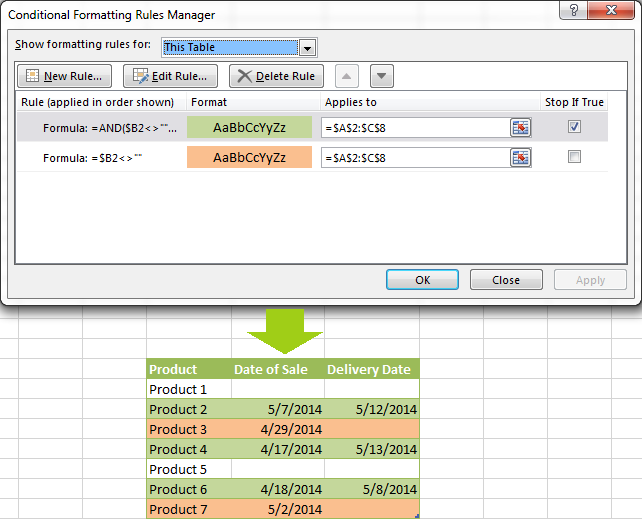
Katika kesi hii, chaguo la "Acha ikiwa ni kweli" ni kubwa sana, na sheria itafanya kazi nayo au bila. Unaweza kutaka kuteua kisanduku hiki kama tahadhari ya ziada, iwapo utaongeza sheria nyingine chache katika siku zijazo ambazo zinaweza kukinzana na mojawapo ya zilizopo.
Kwa maelezo zaidi, tafadhali angalia umbizo la masharti la Excel la seli tupu.
Fomula za Excel za kufanya kazi na thamani za maandishi
Iwapo unataka kuumbiza safu wima fulani wakati kisanduku kingine katika safu mlalo sawa kina neno fulani, unaweza kutumia fomula. ilijadiliwa katika mojawapo ya mifano iliyotangulia (kama =$D2="Duniani kote"). Hata hivyo, hii itafanya kazi kwa inayofanana kabisa .
Kwa kulingana na sehemu , utahitaji kutumia SEARCH (kesi isiyojali) au FIND (nyeti ya kesi).
Kwa mfano, kufomati visanduku vilivyochaguliwa au safu mlalo ikiwa kisanduku sambamba katika safu wima D kina neno " Duniani ", tumia fomula iliyo hapa chini. Fomula hii itapata visanduku hivyo vyote, bila kujali maandishi yaliyobainishwa yanapatikana wapi katika kisanduku, ikijumuisha " Ships Ulimwenguni Pote ", " Duniani kote, isipokuwa kwa… ", n.k:
=SEARCH("Worldwide", $D2)>0
Iwapo ungependa kuweka kivuli visanduku au safu mlalo zilizochaguliwa ikiwa maudhui ya kisanduku yanaanza na maandishi ya utafutaji, tumia hii:
=SEARCH("Worldwide", $D2)>1
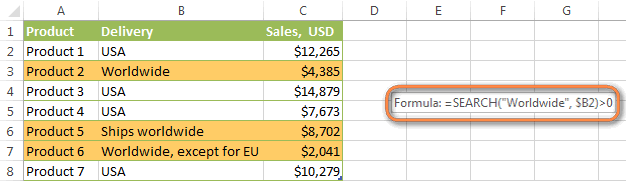
Fomula za Excel ili kuangazia nakala
Ikiwa jukumu lako ni kuumbiza visanduku kwa masharti na thamani rudufu, unaweza kwenda na pre-sheria iliyobainishwa inapatikana chini ya umbizo la masharti > Angazia Sheria za Seli > Nakala za Thamani… Makala ifuatayo yanatoa mwongozo wa kina wa jinsi ya kutumia kipengele hiki: Jinsi ya kuangazia nakala kiotomatiki katika Excel.
Hata hivyo, katika hali nyingine data inaonekana bora zaidi ukipaka rangi safu wima zilizochaguliwa au nzima. safu mlalo wakati thamani rudufu hutokea kwenye safu wima nyingine. Katika hali hii, utahitaji kutumia tena fomula ya umbizo la masharti ya Excel, na wakati huu tutakuwa tukitumia fomula ya COUNTIF . Kama unavyojua, chaguo hili la kukokotoa la Excel huhesabu idadi ya visanduku ndani ya safu maalum ambayo inakidhi kigezo kimoja.
Angazia nakala ikijumuisha matukio ya 1
=COUNTIF($A$2:$A$10,$A2)>1 - fomula hii hupata thamani rudufu katika masafa maalum. katika Safu wima A (A2:A10 kwa upande wetu), ikijumuisha matukio ya kwanza.
Ukichagua kutumia kanuni kwenye jedwali zima, safu mlalo zote zitaumbizwa, kama unavyoona kwenye picha ya skrini iliyo hapa chini. Nimeamua kubadilisha rangi ya fonti katika sheria hii, kwa mabadiliko tu : )
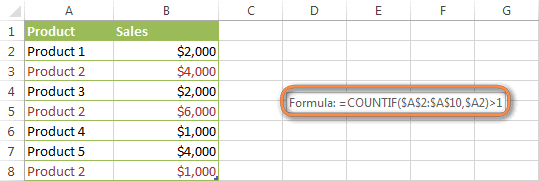
Angazia nakala bila matukio ya 1
Ili kupuuza tukio la kwanza na uangazie thamani zinazofuata pekee, tumia fomula hii: =COUNTIF($A$2:$A2,$A2)>1
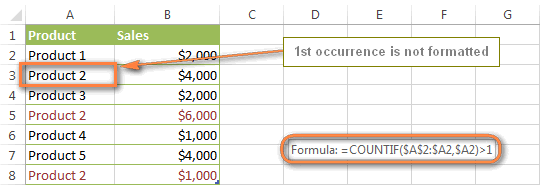
Angazia nakala zinazofuatana katika Excel
Ikiwa ungependa kuangazia nakala pekee kwenye safu mlalo mfululizo, unaweza kufanya hivyo kwa njia ifuatayo. Njia hii inafanya kazi kwa data yoyoteaina: nambari, thamani za maandishi na tarehe.
- Chagua safu ambapo ungependa kuangazia nakala, bila kichwa cha safuwima .
- Unda sheria ya uumbizaji wa masharti (s) kwa kutumia fomula hizi rahisi:
Kanuni ya 1 (bluu):
=$A1=$A2- inaangazia tukio la 2 na matukio yote yanayofuata, ikiwa yapo.Kanuni ya 2 (kijani):
=$A2=$A3- inaangazia tukio la 1.
Katika fomula zilizo hapo juu, A ni safu wima unayotaka kuangalia kama kuna nakala, $A1 ndio kichwa cha safu wima, $A2 ndio kisanduku cha kwanza chenye data.
Muhimu! Ili fomula zifanye kazi ipasavyo, ni muhimu kwamba Kanuni ya 1, inayoangazia matukio ya pili na yanayofuata, iwe sheria ya kwanza katika orodha, hasa ikiwa unatumia rangi mbili tofauti.

Angazia safu mlalo rudufu
Ikiwa ungependa kutumia umbizo la masharti wakati thamani zilizorudiwa zinatokea katika safu wima mbili au zaidi, utahitaji kuongeza safu wima ya ziada Jedwali lako ambalo unajumuisha maadili kutoka kwa safu wima muhimu u imba fomula rahisi kama hii =A2&B2 . Baada ya hapo unatumia sheria ukitumia utofauti wa fomula COUNTIF kwa nakala (pamoja na au bila kutokea mara 1). Kwa kawaida, unaweza kuficha safu wima ya ziada baada ya kuunda sheria.
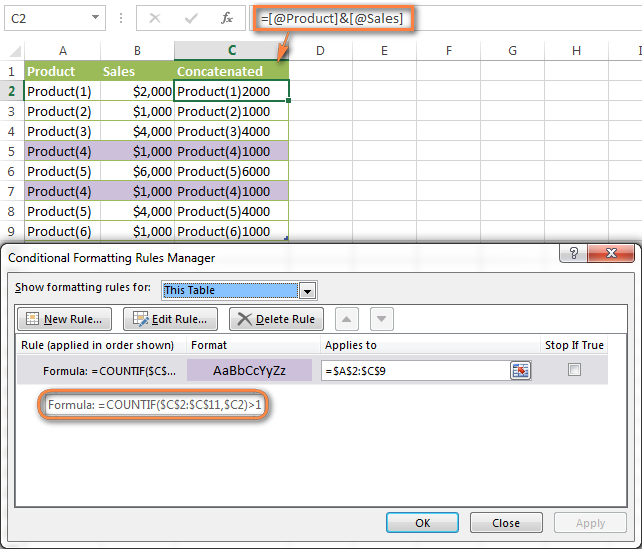
Vinginevyo, unaweza kutumia chaguo la kukokotoa COUNTIFS ambalo linaauni vigezo vingi katika fomula moja. Katika kesi hii, hautahitaji msaidizi

